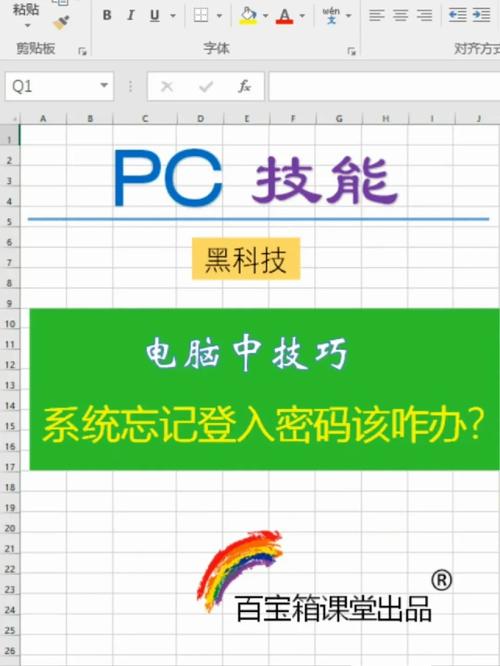Windows系统账户名和密码:安全设置与管理指南
在Windows操作系统中,账户名和密码是保护个人计算机安全的第一道防线。正确设置和管理这些凭据对于防止未经授权的访问至关重要。本文将详细介绍如何创建、修改Windows系统账户名和密码,以及一些安全最佳实践。
一、创建Windows系统账户
1. **打开“设置”**:在Windows 10及更高版本中,点击开始菜单,选择“设置”(齿轮图标)。
2. **进入“账户”设置**:在设置窗口中,点击“账户”选项。
3. **添加新用户**:在左侧菜单中选择“家庭和其他用户”,然后点击“将其他人添加到这台电脑”。
4. **选择账户类型**:你可以选择添加“Microsoft账户”或“本地账户”。Microsoft账户可以跨设备同步设置和数据,而本地账户则仅适用于当前设备。
5. **设置账户名和密码**:根据提示输入新用户的账户名和密码。确保密码复杂且易于记忆,避免使用常见的密码或个人信息。
二、修改Windows系统账户密码
1. **访问“账户”设置**:同样,通过开始菜单进入“设置”,然后选择“账户”。
2. **选择“登录选项”**:在账户设置页面中,点击左侧的“登录选项”。
3. **更改密码**:在“密码”部分,点击“更改”按钮。系统将要求你输入当前密码以验证身份,然后输入新密码并确认。
三、安全最佳实践
1. 使用强密码
强密码应包含大小写字母、数字和特殊字符的组合,长度至少为8个字符。避免使用容易猜测的密码,如生日、电话号码或连续数字。
2. 定期更换密码
定期更换密码可以减少密码被破解的风险。建议每3到6个月更换一次密码。
3. 启用双重认证
对于Microsoft账户,启用双重认证可以增加一层额外的安全保护。即使密码泄露,攻击者也需要通过第二种验证方式(如手机验证码)才能登录。
4. 限制账户权限
为不同用户分配适当的账户权限。例如,普通用户不需要管理员权限,这样可以减少系统被恶意软件感染的风险。
5. 使用密码管理器
密码管理器可以帮助你生成、存储和自动填充复杂密码,减少记忆负担,同时提高安全性。
四、常见问题解答
- 问:我忘记了Windows账户密码怎么办?
答:你可以使用Microsoft账户的重置密码功能,或者如果使用的是本地账户,可能需要使用密码重置工具或联系技术支持。 - 问:如何为儿童设置受限账户?
答:在添加新用户时选择“儿童”账户类型,这样你可以控制孩子使用电脑的时间和访问的应用程序。
记住,保护你的Windows系统账户名和密码是维护个人隐私和数据安全的重要步骤。遵循上述指南,你可以显著提高系统的安全性。
通过正确设置和管理Windows系统账户名和密码,你可以有效防止未经授权的访问和数据泄露。希望本文能为你提供有用的信息和指导。